iTunes Hatasını Düzeltmek İçin Tam Bir Kılavuz 23
iTunes hatası 23, donanım sorunları veya internet bağlantıları nedeniyle oluşur. 23 numaralı hatayı düzeltmek için farklı yöntemlerimiz olduğundan, bir araştırma adımı atmanız ve kullanacağınız yönteme karar vermeniz önerilir. Bir çözüm, çeşitli kullanıcılar için işe yarayabilir, ancak sizin için çalışmayabilir. Bu makalenin amacı, Dr. Fone iOS Sistem Kurtarma ve diğer çözümleri kullanarak iTunes 23 hatasını düzeltmenize yardımcı olacak bir kılavuz sunmaktır.
- Bölüm 1: iTunes Hatası 23’ü Anlama
- Bölüm 2: iTunes Hatası 23 Verilerini Kaybetmeden Kolayca Nasıl Onarılır
- Bölüm 3: iTunes Hatası 23’ü DFU Modu ile Düzeltin (Veri Kaybı)
- Bölüm 4: iTunes Hatası 23’ü Düzeltmek için iTunes’u Güncelleyin
- Bölüm 5: iPhone Hatası 23’ü Düzeltmek için Donanım Sorunlarını Kontrol Edin
Bölüm 1: iTunes Hatası 23’ü Anlama
Hata 23, iPad veya iPhone’unuzu güncellediğinizde veya geri yüklediğinizde oluşan iTunes ile ilgili bir hatadır. Bu hatanın etrafında dolaşılması basit ve kolay olsa da, özellikle ağ sorunlarına neden olabileceğini düşündüğünüzde, çok sayıda iPhone ve iPad kullanıcısı için bir baş ağrısı olabilir. Çoğu durumda, bu hata donanım sorunları etrafında döner.
İTunes Hatası 23’ü yaşamak, özellikle yazılımınızı güncellemediyseniz, o kadar da önemli değil. Asıl sorun, hatanın iPhone veya iPad’inizi güncellemeden bile ortaya çıkmasıdır.
Bölüm 2: iTunes Hatası 23 Verilerini Kaybetmeden Kolayca Nasıl Onarılır
23 numaralı iTunes hatasını düzeltmek için birkaç çözüm var, ancak bazıları boşuna olabilir ve uzun vadede Apple desteğine başvurmanız gerekebilir. Yine de, DrFoneTool – iOS Sistem Kurtarma iyi özetlenmiştir ve verilerinizi kurtarmanıza ve arızalı iPhone’unuzu kısa bir süre içinde düzeltmenize yardımcı olacaktır.

DrFoneTool – iOS Sistem Kurtarma
Veri kaybı olmadan iTunes 23 hatasını düzeltin.
- Kurtarma Modu, beyaz Apple logosu, siyah ekran, başlangıçta döngü vb. gibi çeşitli iOS sistem sorunlarını düzeltin.
- Çeşitli iPhone hatalarını ve iTunes hatalarını kolayca ve hızlı bir şekilde düzeltin.
- Tüm iPhone, iPad ve iPod touch modelleri için çalışın.
- Windows 10 veya Mac 10.11, iOS 10 ile tam uyumlu
DrFoneTool ile iTunes hatası 23’ü düzeltme adımları
1 Adım: İOS Sistem Kurtarmayı Seçin
Arayüzünüzde ‘Diğer Araçlar’ seçeneğine tıklayın ve ‘iOS Sistem Kurtarma’ seçeneğini seçin.

2 Adım: iDevice’ı PC’ye bağlayın
USB kablosunu kullanarak iPhone’unuzu PC’nize bağlayın. Dr. Fone, iOS cihazınızı otomatik olarak algılayacaktır. İşleme devam etmek için “başlat”a tıklayın.

3 Adım: Firmware indirin
Anormal işletim sistemini düzeltmek için iOS aygıtınız için aygıt yazılımını indirmeniz gerekir. DrFoneTool, indirmeniz için size en son iOS sürümünü sunacaktır. Yalnızca “İndir” seçeneğine tıklamanız ve indirme işlemi başlarken arkanıza yaslanmanız gerekir.

4 Adım: iOS Cihazınızı düzeltin
Yazılımı indirmeyi bitirdiğinizde, program otomatik olarak iOS’unuzu onarmaya başlayacaktır.

5 Adım: Onarım Başarılı
Birkaç dakika sonra DrFoneTool, cihazınızın onarıldığını size bildirecektir. İPhone’unuzun yeniden başlatılmasını bekleyin ve bu gerçekleştiğinde cihazınızı PC’nizden çıkarın.

Tüm sisteminiz ve hata kodu onarılacaktır.
Bölüm 3: iTunes Hatası 23’ü DFU Modu ile Düzeltin (Veri Kaybı)
23 numaralı hatayı düzeltmek için DFU kurtarma modunu kullanabilirsiniz. Ancak bu yöntem, bilgilerinizin güvenliğini garanti etmez. DFU gerçekleştirmek için aşağıdaki adımları uygulayın.
1 Adım: iDevice’inizi Kapatın
Bu yöntemi uygulamadan önce iPhone veya iPad’inizi kapatmanız gerekir.

2 Adım: İTunes’u başlat
PC’nizde iTunes’u başlatın ve iDevice cihazınızı yıldırım kablosunu kullanarak PC’nize bağlayın.
3 Adım: Ana Sayfa ve Güç Düğmelerini basılı tutun
Ana sayfa ve güç düğmelerine en az 3 saniye boyunca sıkıca basın. Güç düğmesini bırakın ve ‘iTunes’a Bağlan’ ekranını görene kadar ana sayfa düğmesini basılı tutun. Bu, iTunes’un cihazınızı kurtarma modunda algıladığını gösterir.
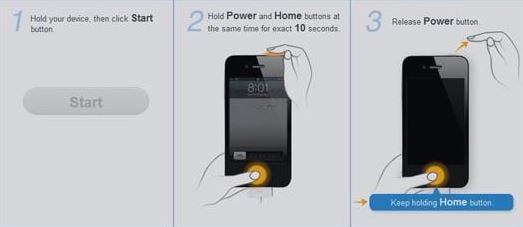
4 Adım: Verileri Yedekle ve Geri Yükle
iTunes’daki verilerinizi yedekleyin ve geri yükleyin.
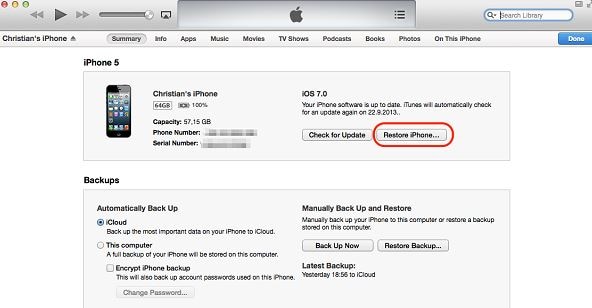
İDevice cihazınızı yeniden başlatın ve hala 23 kodunun olup olmadığını kontrol edin.
DFU iTunes hata 23 düzeltme modu, değerli verilerinizi kaybetme olasılığıyla hatayı ortadan kaldırmanıza olanak tanır. Bu, DrFoneTool iOS Sistem Kurtarma yöntemi için söylenemez. DrFoneTool System Recovery, donanım yazılımınızı yükseltirken, DFU modu iOS’unuzu ve genel donanım yazılımını düşürür.
Bölüm 4: iTunes Hatası 23’ü Düzeltmek için iTunes’u Güncelleyin
Yazılımınızın güncellenmemesi, iTunes 23 hatasının önde gelen nedenidir. Bu hatayı çözmek için yazılımınızı güncellemeniz gerekir. Aşağıda listelenen adımlar, iTunes 23 hatanızı iTunes güncellemesi aracılığıyla nasıl düzelteceğiniz konusunda sizi yönlendirecektir.
1 Adım: Güncellemeleri Kontrol Et
iTunes’u açıp güncellemeleri kontrol ederek iTunes durum güncellemenizi kontrol ederek başlayın.
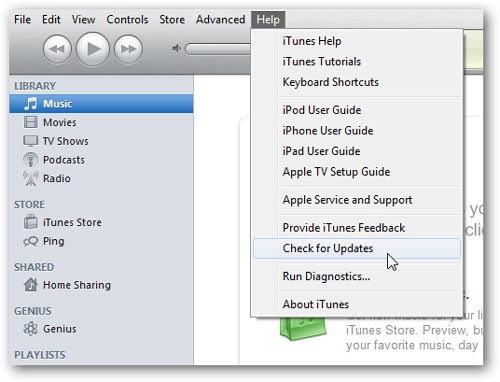
2 Adım: Güncellemeler İndir
En son güncellemeye sahip değilseniz, indirme seçeneğine tıklayın ve yüklemenin bitmesini bekleyin. İPad veya iPhone’unuzda iTunes’a erişmeyi deneyin ve hatanın kaybolup kaybolmadığına bakın.
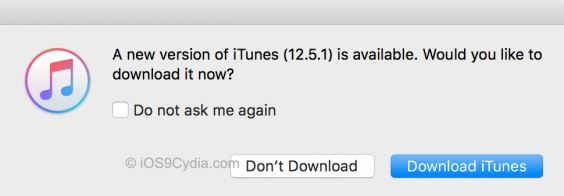
Bölüm 5: iPhone Hatası 23’ü Düzeltmek için Donanım Sorunlarını Kontrol Edin
Pek çok durumda, farklı donanım sorunları genellikle iPhone 23 hatasının birincil nedenidir. iPhone 23 hatasıyla ilgili diğer sorunlar, üçüncü taraf güvenlik yazılımıyla ilgili sorunlardır. Bu kod hatası sorununu bir kez ve herkes için çözmek için, genellikle bir çözüm bulmak ve bulmak tavsiye edilir. Aşağıda, iPhone 23 hatasıyla karşılaşmanız durumunda kontrol etmeniz gerekenler listelenmiştir.
Donanım sorunlarını kontrol etme adımları
1 Adım: İTunes’dan çıkın
Donanımla ilgili bir sorununuz olup olmadığını kontrol ederken veya onaylarken, genellikle aktif olan iTunes’dan çıkmanız önerilir. Bunu yaptıktan sonra tekrar oturum açın.
2 Adım: Güncellemeleri Kontrol Et
Giriş yaptıktan sonra, aktif bir güncellemeniz olup olmadığını kontrol edin. İTunes’u başlatın ve bilgisayarınızda güncelle’yi tıklayın. Bir güncelleme varsa, indirin.
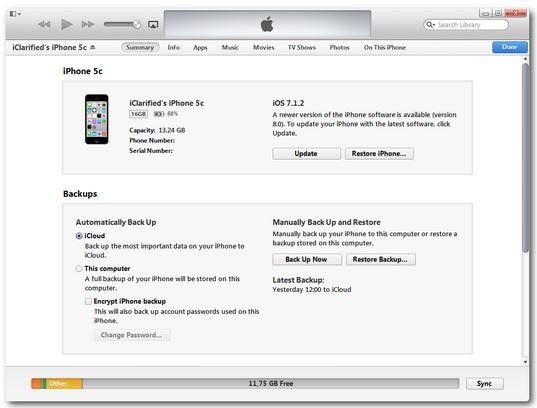
3 Adım: Üçüncü Taraf Güvenlik Yazılımını Araştırın
Çoğumuz verilerimizi korumak için genellikle ekstra güvenlik programları ekleriz. Ancak, bu ek programlar donanım sorununun ana nedeni olabilir. Bu yazılımlara sahipseniz, cihazınızın çalışma şeklini etkileyip etkilemediklerini kontrol edin.
4 Adım: Orijinal Kablolar Kullanın
PC’nizde genellikle orijinal ve güvenilir USB kabloları kullanmanız önerilir. Sahte kabloların kullanılması, cihazınızı PC’nize bağlayamamanızın nedeni olabilir ve bunun tersi de olabilir.
5 Adım: Apple ile iletişime geçin
Yukarıdaki yöntemleri uyguladıktan sonra hala aynı sorunu yaşıyorsanız, daha fazla yardım için Apple destek ile iletişime geçmelisiniz.
Çoğu durumda, cihazınızı geri yüklerken veya güncellerken iTunes 23 hatası alırsınız. Temel olarak, aşağıdaki nedenlerden dolayı donanım sorunları, ağ yalıtımı veya iPhone’unuzda eksik bir MAC adresi, IMEI varsayılan değeri veya güvenlik yazılımı sorunları nedeniyle bu hatayı alabilirsiniz. Bu makale, iTunes hatası 23 için size en iyi çözümleri sunar; sizin için en uygun çözümü denemekten çekinmeyin. En önemlisi, 23 numaralı iTunes hatasını kendi başınıza düzeltebilirsiniz.
En son makaleler

